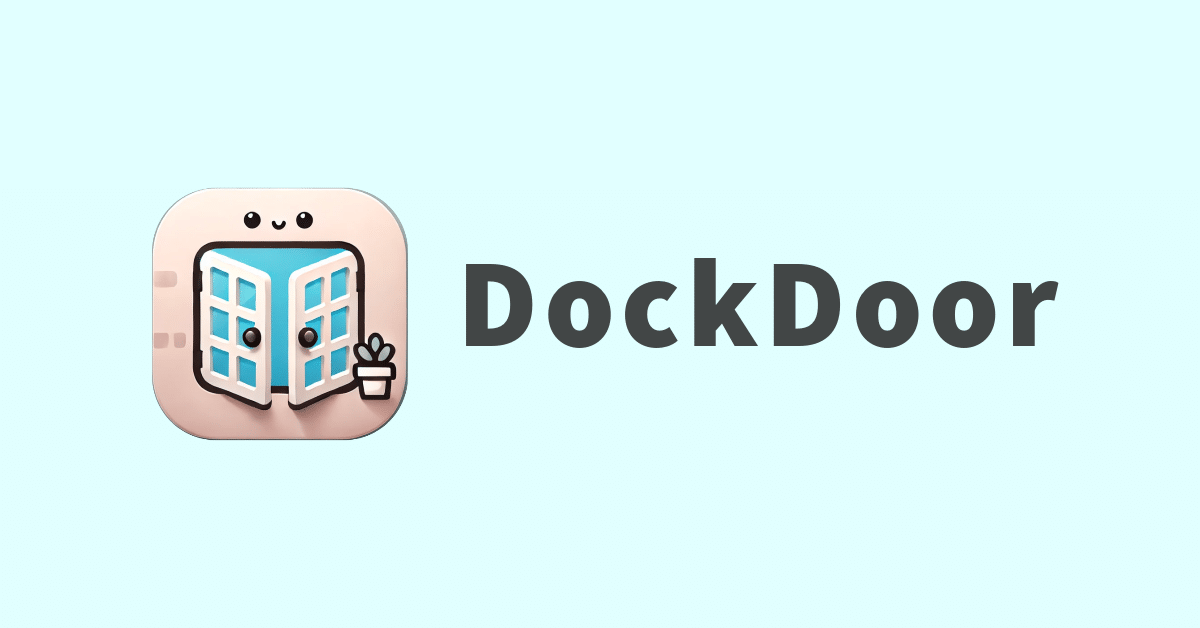
No final do ano passado, troquei meu PC com Windows por um Mac. A transição foi relativamente suave, mas algumas coisas me incomodaram. Uma delas foi o fato de que o macOS simplesmente não exibe uma pré-visualização das janelas abertas de um app quando você passa o cursor do mouse em cima do seu ícone no Dock — algo que eu fazia com frequência no lado “Microsoftiano” da força, só que com a barra de tarefas.
Eventualmente, me acostumei com isso, já que o Mission Control meio que faz esse trabalho e ainda pode ser acessado com um gesto simples no trackpad do meu laptop. Ainda sim, às vezes me pego passando com o cursor do mouse no Dock, com a esperança de ver uma pré-visualização surgir para trocar de janela (old habits die hard, I guess).
Nesse meio tempo, experimentei algumas soluções para esse problema na forma de apps de terceiros, mas a maioria deles eram pagos. O recém-lançado DockDoor — a estrela principal deste artigo —, porém, não é, e ainda por cima funciona exatamente da forma como eu esperava.
Publicado por @kepler.cafeVer no Threads
De código aberto, o DockDoor foi desenvolvido por rogue [@kepler.cafe] e pode ser baixado através da sua página no GitHub ou pelo Homebrew, por meio do seguinte comando no Terminal: brew install --cask dockdoor. Além de adicionar as pré-visualizações sobre as quais tanto falei, ele também deixa o alternador de apps do macOS mais parecido com o alt tab do Windows, permitindo que você alterne entre cada janela de app, e não de programa em programa.
Completamente personalizável, o DockDoor deixa você aumentar ou diminuir o tamanho das pré-visualizações, alterar a velocidade com a qual as janelas surgem na sua tela e até mesmo escolher quais informações devem ser exibidas no popup com as janelas (como o nome do app ou o título da janela). Você também pode adicioná-lo à barra de menus, obtendo acesso rápido a todas essas configurações.
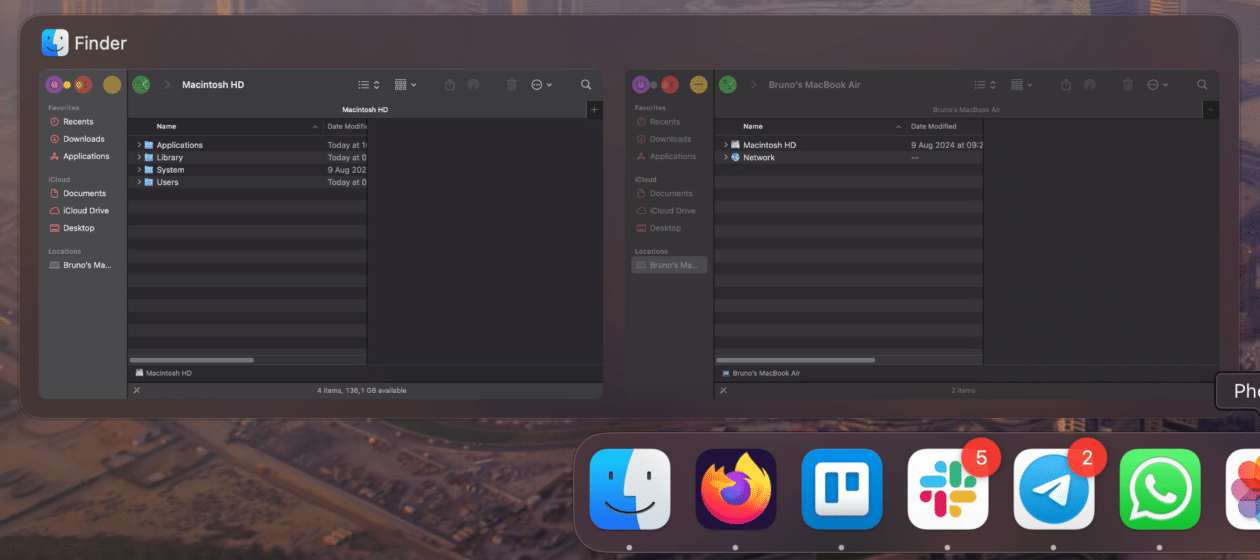
Além de mostrar um preview das janelas do app em questão, o DockDoor também leva o famoso “semáforo” do macOS para os popups, permitindo que você feche, minimize ou coloque uma janela em tela cheia diretamente do Dock. Há ainda um botão roxo extra, que fecha o app em questão e também serve para forçar um encerramento (basta clicar segurando a tecla ⌥ option).
Apesar de o app deixar o ⌘ command tab mais parecido com o alt tab do Windows, como disse, preferi desativar essa opção nos ajustes do app, já que achei essa ferramenta um tanto quanto lenta, mas ela ainda é uma solução interessante. Além disso, caso você desative o atalho ⌘ tab, é possível configurar uma outra combinação de teclas para acessar o alternador de apps/janelas.
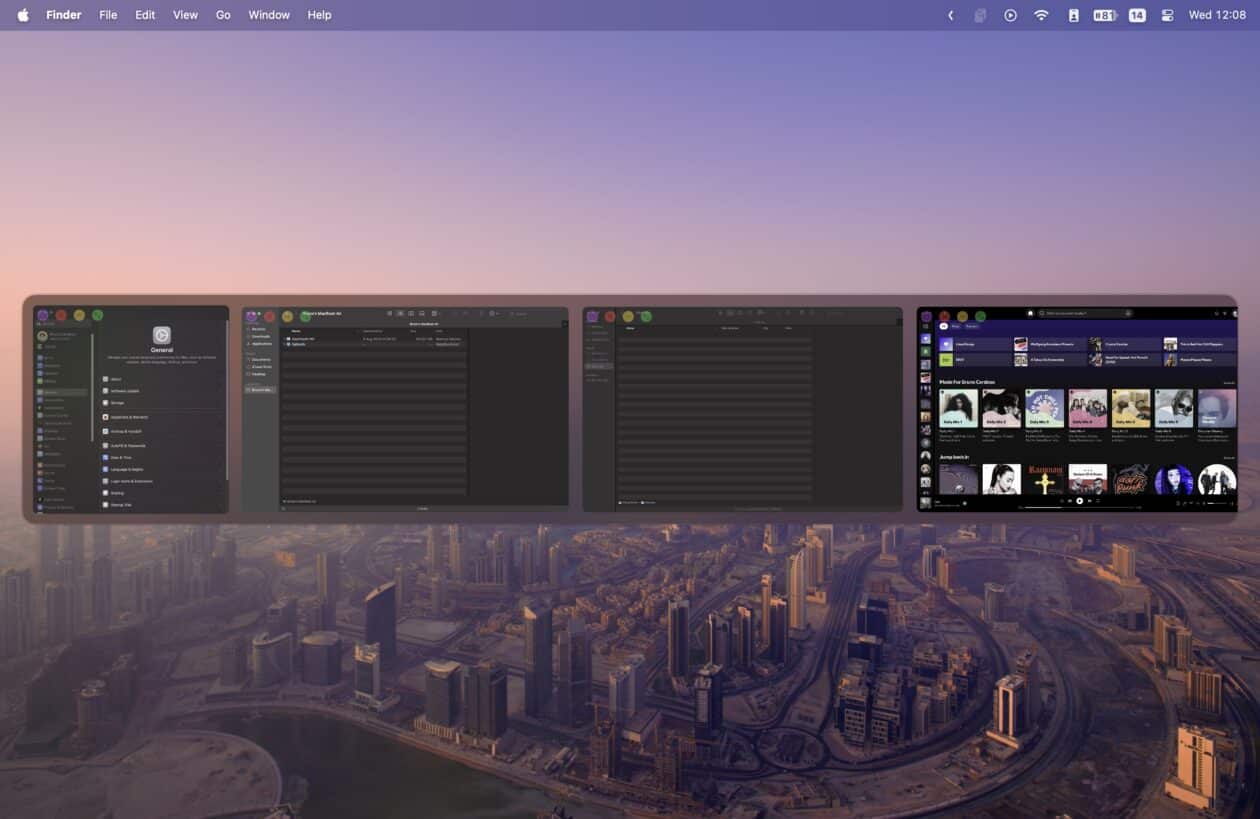
Outra coisinha chata que notei no pouco tempo em que tenho utilizado o DockDoor é que o app não parece lidar muito bem com setups com mais de um monitor. De vez em quando, ele simplesmente para de funcionar quando conecto meu MacBook Air a um display externo, embora reiniciar o app pareça solucionar o problema temporariamente — caso isso seja mesmo um bug, provavelmente será corrigido em uma futura atualização.


De forma geral, o DockDoor é uma baita opção para você que veio do Windows e ainda está sofrendo para se acostumar com as diferenças do macOS. O aplicativo, é importante ressaltar, é compatível com o macOS Sonoma 14 e versões mais recentes do sistema operacional da Apple.
via Mac Treasure






